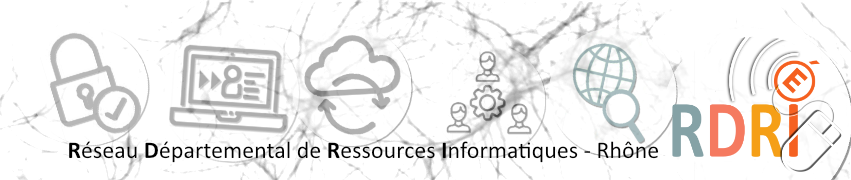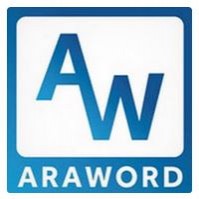Araword, Ă©crire avec des pictogrammes
Araword, Ă©crire avec des pictogrammes
-
Date de création10 décembre 2018
-
Dernière modification27 janvier 2022
Araword, pour Ă©crire (et lire) avec les pictogrammes.
Logiciel développé par l'école polytechnique de l'Université de Saragosse, en collaboration avec d'autres organismes et professionnels espagnols, il transforme l'écriture sous forme de pictogrammes. Il renforce ainsi le décodage des mots et phrases, ainsi que la compréhension.
Un exemple :

Vous voyez que l'on peut personnaliser les pictogrammes en alimentant la base de données d'images avec des photos d'élèves, de parents, de locaux ou éléments de paysage constituant l'environnement de l'élève...
Voici une vidéo montrant l'utilisation du logiciel. Il est possible d'exporter le travail soit en format image (.jpg) ou pdf.
Afin de personnaliser la banque d'images, voici une autre vidéo montrant cette manipulation. Là encore l'ergonomie du logiciel permet une grande variabilité des pictogrammes.
Les enseignants, pour personnaliser leur banque d'images, peuvent utiliser les images personnalisées (portraits d'élèves, de lieux...) ou trouver des pictogrammes sur Internet ou à partir d'autres sources (attention, choisir des pictogrammes libres de droit, réutilisables), les modifier avec un logiciel de retouche d'images pour ensuite les intégrer à la base de données, comme dans la vidéo ci-dessus.
Télécharger et installer le logiciel
Voici le lien de téléchargement : https://sourceforge.net/projects/arasuite/
Le logiciel est en espagnol, pour le mettre en français il faut aller dans « Herramientas > Preferencias Generales > Idioma de la aplicacion » et choisir « Frances ». De même pour « Idioma del documento ». Cliquez ensuite sur « Aceptar ».
Télécharger et installer la banque de pictogrammes en français
Pour télécharger la banque de pictogrammes; c'est par ici : https://arasaac.org/
Ensuite, il faut importer la base de données. Pour cela, cliquez sur 'Outils'->'Gestion des ressources'.
Une fenĂŞtre vous invite Ă 'Importer DB' (importer la DataBase).
Une deuxième fenêtre vous demande le chemin pour retrouver la base que vous venez de télécharger. Une fois le chemin défini, cliquez sur 'Importer'. L'import est relativement long, il y a 13 000 pictogrammes qui seront prêts à être utilisés.